lunacy导出为PDF文件的方法
时间:2022-12-02 14:50:12作者:极光下载站人气:117
lunacy是一款编辑图片非常好用的设计软件,该软件可以帮助小伙伴们设计出自己需要的一个图像,当我们使用这款软件设计好图片之后,就需要将其进行导出到电脑中进行保存,该软件支持多种图片格式导出和PDF格式导出,有的小伙伴就想要将设计好的图片导出为PDF文件的形式,那么这款软件就可以很好的帮助到大家,将设计好的图片导出为PDF文件的话,那么当你打开PDF文件之后还可以在图片上进行一些编辑设置,下方是关于如何使用lunacy导出PDF文件的具体操作方法,有需要的小伙伴可以看看哦,希望可以对大家有所帮助。
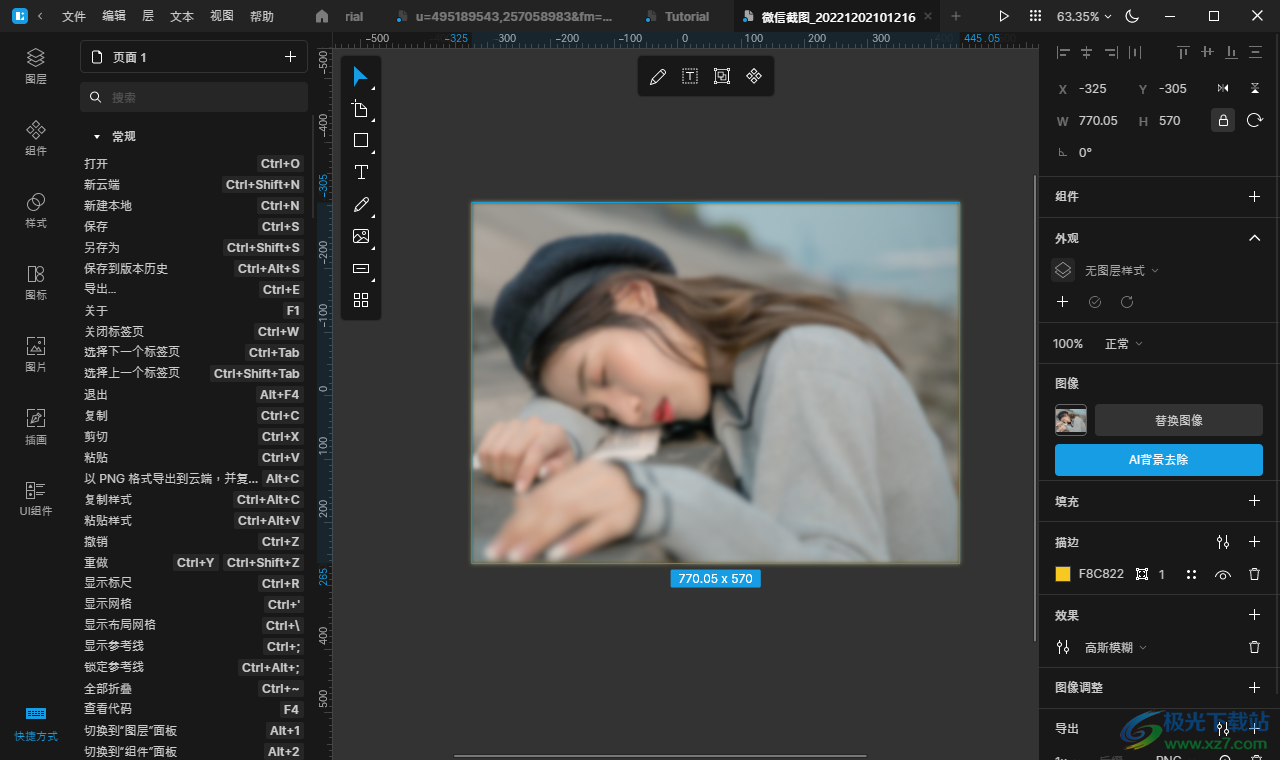
方法步骤
1.首先我们需要将lunacy软件打开,之后就进入到软件的操作页面中,在页面的左上角可以进行新建本地文件操作,或者直接点击【打开】按钮将我们需要设计的图片添加进来。

2.在打开的窗口中将需要设置的图片选中之后,点击右下角的打开选项按钮将其添加进来。
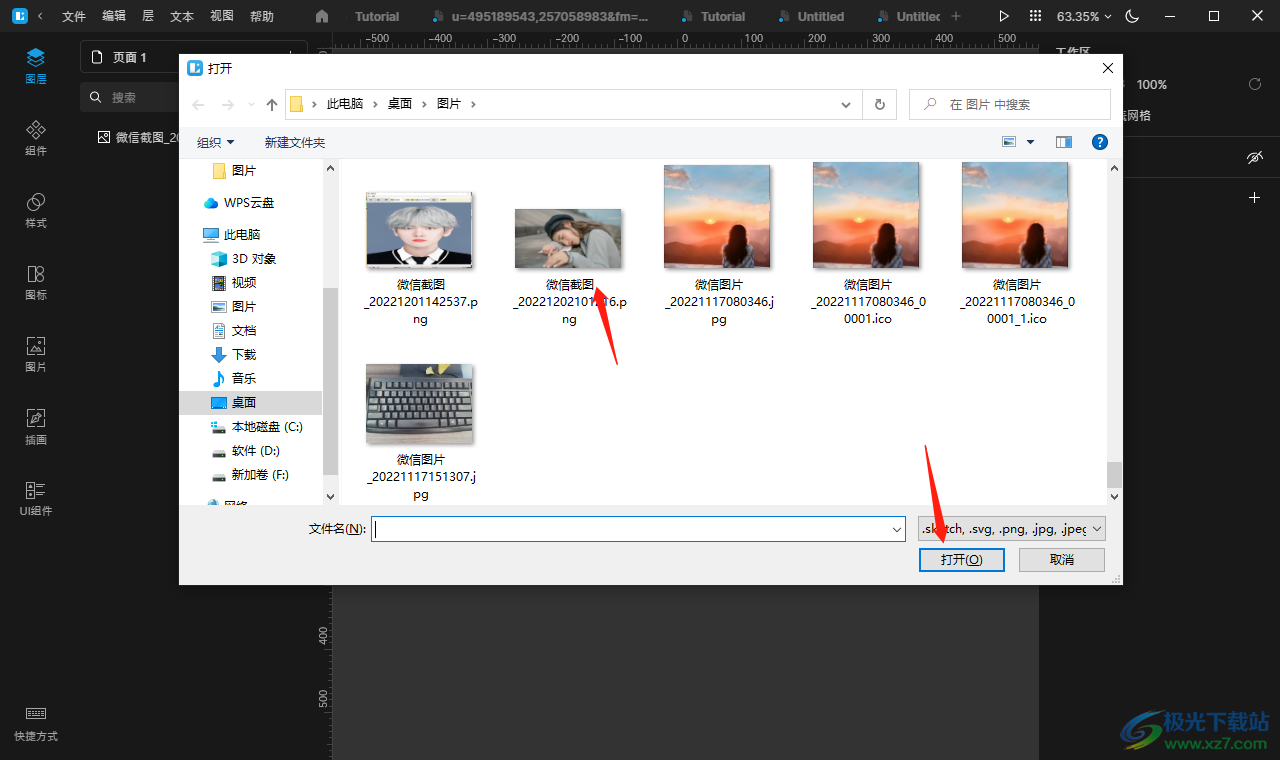
3.添加进来的图片你可以根据自己的需要进行一些设置,比如双击图片点击裁剪图标对图片进行裁剪设置。
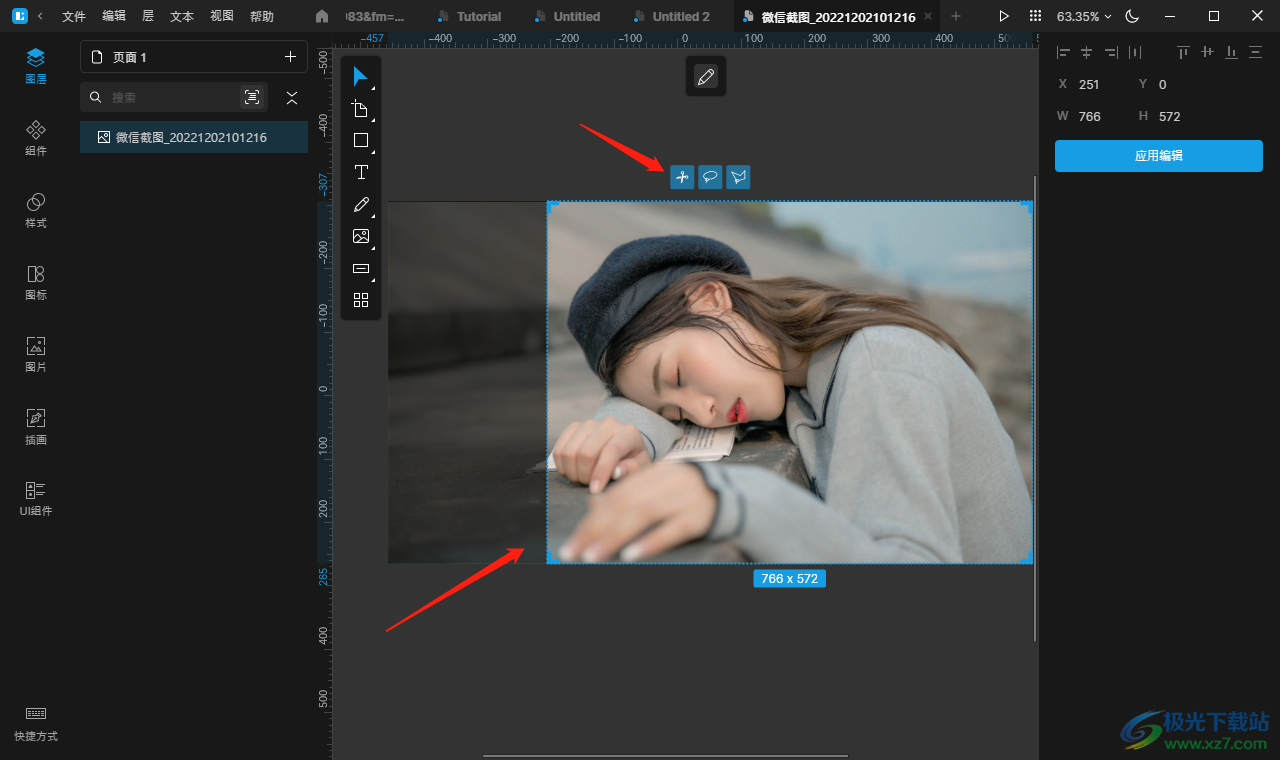
4.然后将裁剪好的图片添加一个描边效果,将右侧的描边的颜色框点击打开,选择自己喜欢的一个颜色,之后图片的边框就会有一个颜色显示。
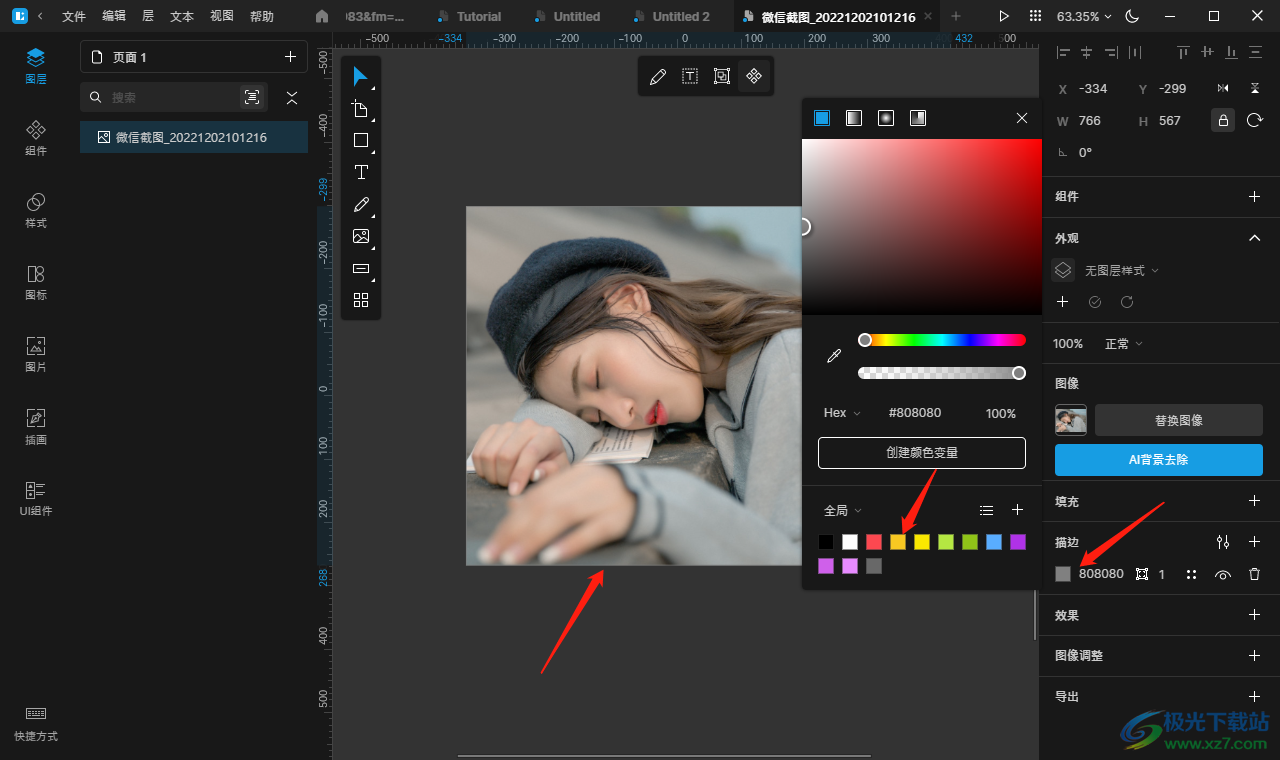
5.或者你可以设置一下图片的一个模糊度样式,将右侧的效果点击打开之后,选择一个【高斯模糊】那么左侧的图片就会显示为模糊。
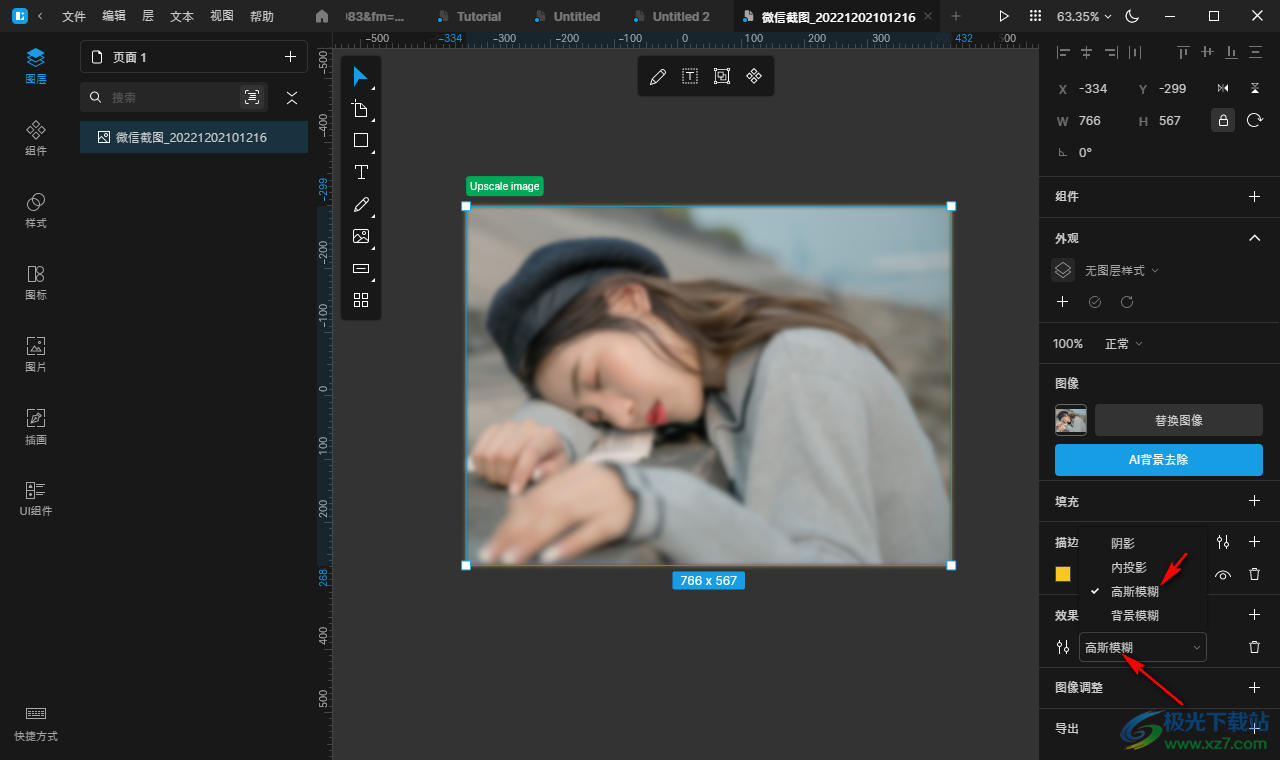
6.当我们设置好之后,点击右下角的【导出】选项,打开导出选项之后,直接点击【导出选择】按钮进入到导出页面。

7.在导出的页面中,将下方的【保存类型】的下拉框点击打开,选择【PDF】,如图所示。
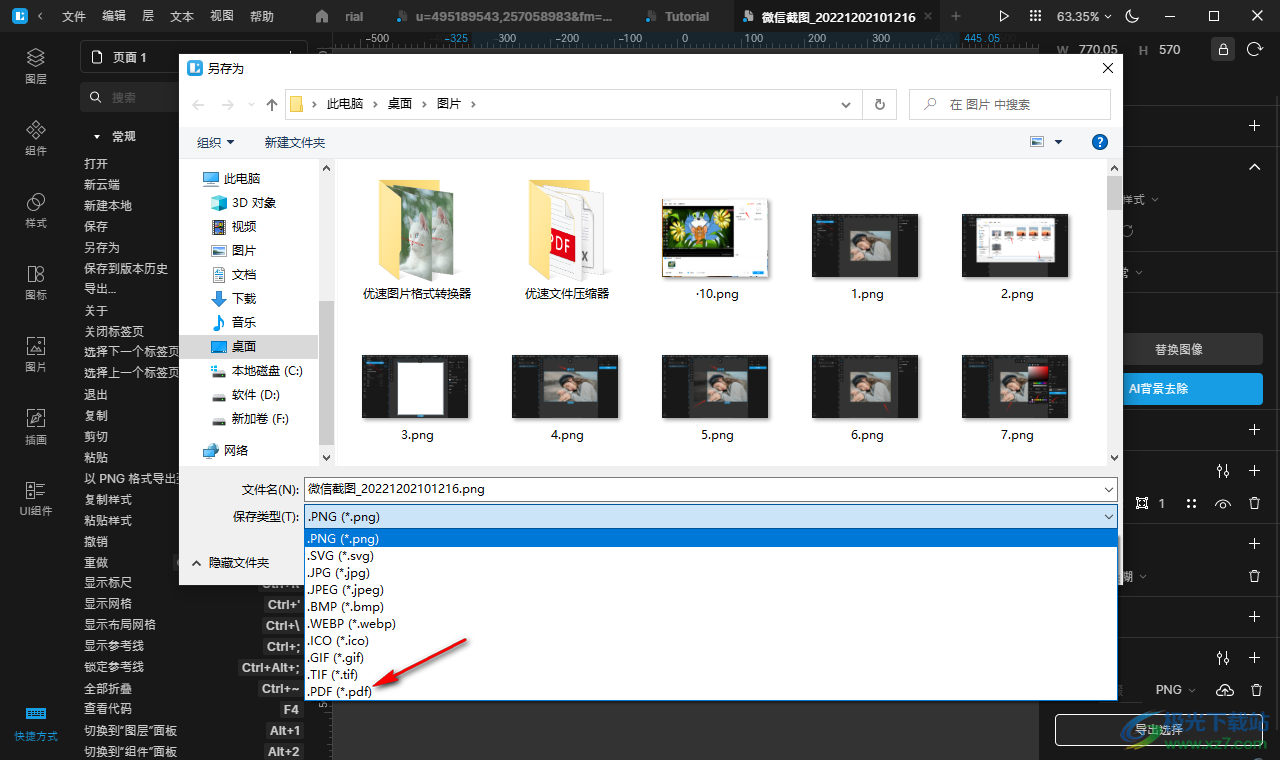
8.之后我们需要给该文件选择一个保存路径,并且设置一下文件名再点击保存按钮即可将其保存到电脑中。
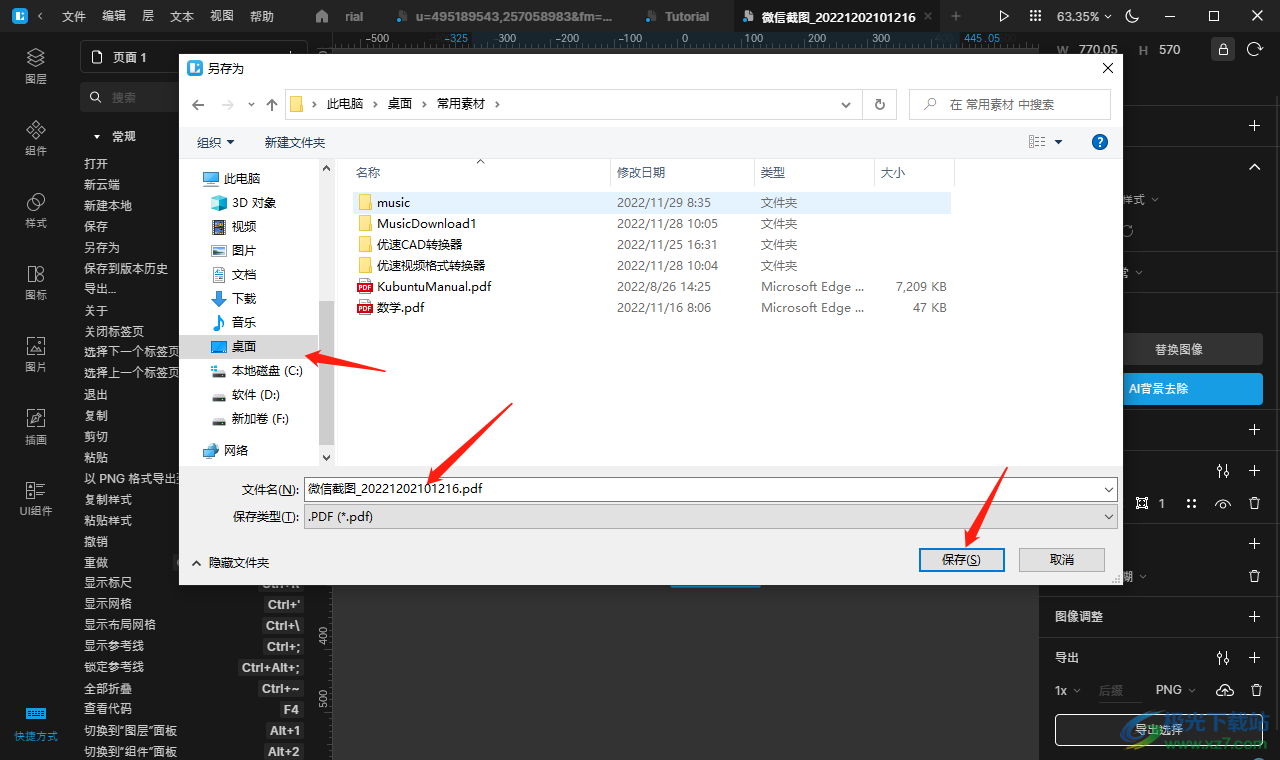
9.在自己设置的保存路径中找到PDF文件,将其双击打开进入到页面中查看,你可以根据自己的需要在该页面中进行一些设置操作,如图所示。
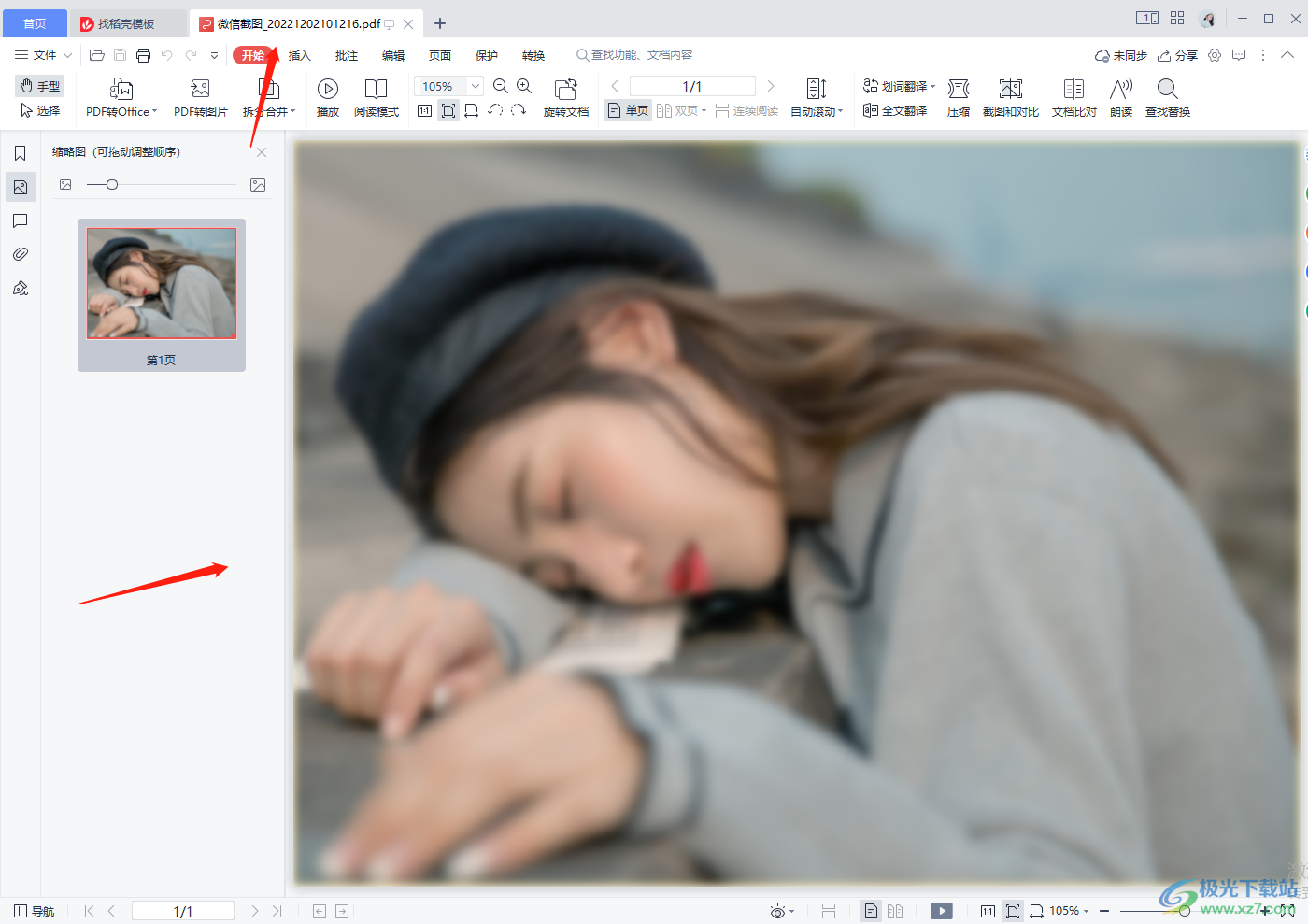
以上就是关于如何使用lunacy导出PDF文件的具体操作方法,小伙伴们在使用这款软件进行操作的时候,你可以将设置好的图像保存为自己需要的图像格式,或者保存为PDF文件也是可以的,感兴趣的话可以试试哦。
[download]542507[/download]
相关推荐
相关下载
热门阅览
- 1百度网盘分享密码暴力破解方法,怎么破解百度网盘加密链接
- 2keyshot6破解安装步骤-keyshot6破解安装教程
- 3apktool手机版使用教程-apktool使用方法
- 4mac版steam怎么设置中文 steam mac版设置中文教程
- 5抖音推荐怎么设置页面?抖音推荐界面重新设置教程
- 6电脑怎么开启VT 如何开启VT的详细教程!
- 7掌上英雄联盟怎么注销账号?掌上英雄联盟怎么退出登录
- 8rar文件怎么打开?如何打开rar格式文件
- 9掌上wegame怎么查别人战绩?掌上wegame怎么看别人英雄联盟战绩
- 10qq邮箱格式怎么写?qq邮箱格式是什么样的以及注册英文邮箱的方法
- 11怎么安装会声会影x7?会声会影x7安装教程
- 12Word文档中轻松实现两行对齐?word文档两行文字怎么对齐?
网友评论